Builds选项设置
- Package Type配置栏
- Single MSI & MSI with resources next to it
这两种打包形式都是以*.msi作为安装包文件后缀名。
单独的MSI安装文件包形式的优势是生成后的文件数量少(只有一个单独的MSI包),易于管理;缺点是容量有限(最高2GB)。
后面的为将资源与MSI分开,msi只负责存放安装信息、安装指令等必要数据,而实际的材料文件则单独以cab压缩包形式生成。优点是可以突破2GB容量限制;缺点是生成的文件由一个变成了两个或多个,不好管理。
但不管怎样,这两种打包形式都有着一些共同缺点:其中一个是:无法自动获得管理员权限,导致安装上去的程序也同样无法获得,你可能需要借助打包额外动作编写系统脚本或Custom Action等途径获得。
还有一个比较明显的:无法提前判断部署目标机器上是否已安装有你需要的前提软件、框架、类库及其他软硬件条件等,因为这些事情MSI是做不到的。 Single EXE setup & EXE setup with resources next to it
这两种打包形式和上面的两种MSI形式大同小异,不同的是:前一种用.exe文件代替了.m








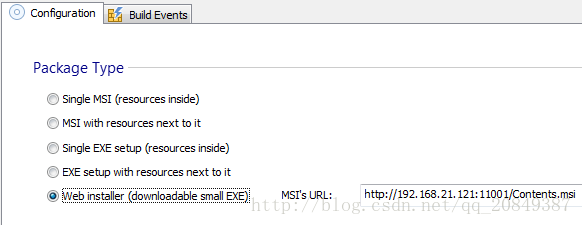
 最低0.47元/天 解锁文章
最低0.47元/天 解锁文章














 918
918











 被折叠的 条评论
为什么被折叠?
被折叠的 条评论
为什么被折叠?








